Есть программа, которая предназначена для XP, установка на другие системы невозможна.
Использовать нужно на постоянной основе. Как это лучше сделать?
- Вопрос задан более трёх лет назад
- 797 просмотров
1 комментарий
Оценить 1 комментарий
если после установки в режиме совместимосте с windows xp программа не работает(например если она устанавливает драйверы подходящие только к windows xp), то используйте любую виртуальную машину с windows xp — vmware / virtualbox / windows 7 xp mode.
желательно чтобы в компьютере было устновлено не менее 4 гб оперативной памяти(а лучше все 8), иначе при одновременной работе виртуальной машины и программ на хосте память может закончится и компьютер будет сильно тормозить
Источник: qna.habr.com
Запуск старых программ в Windows 7. Режим совместимости
Большинство программ, написанных для Windows XP, Vista работают и с версией Windows 7, но некоторые старые программы могут работать неправильно или не работать совсем. Если программа, написанная для более ранней версии Windows, работает неправильно, можно изменить параметры совместимости программы вручную или с помощью средства устранения проблем с совместимостью программ.
How to Install Windows XP Mode in Windows 7
Если изменение параметров не решает проблему, посетите веб-сайт изготовителя программы, где может быть ее обновление.
Совместимость программ
Совместимость программ — это режим Windows, который позволяет выполнять программы, написанные для более ранних версий Windows
Примечания
- Не используйте средство устранения проблем с совместимостью программ для старых антивирусных программ, дисковых служебных программ или других системных программ, поскольку использование устаревших программ такоготипа может привести к потере данных или создать угрозу безопасности.
- Некоторые проблемы совместимости могут быть вызваны драйверами. Если старый драйвер вызывает неполадки, необходимо обновить его вручную.
- Средство устранения проблем с совместимостью программ можно также открыть, щелкнув значок программы правой кнопкой мыши и выбрав пункт Исправление неполадок совместимости
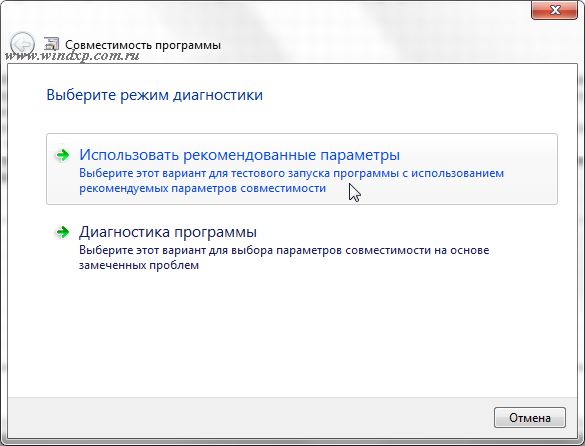
Следуйте указаниям в средстве устранения проблем. Если не удается установить программу, вставьте ее установочный диск и с помощью данного средства найдите файл установки программы, обычно Setup.exe, Install.exe и т.п. Средство устранения проблем не поддерживает работу с программами, имеющими расширение имени файла MSI
Изменение параметров совместимости вручную
Чтобы изменить параметры совместимости для программы вручную, щелкните значок программы правой кнопкой мыши, выберите команду Свойства и затем вкладку Совместимость
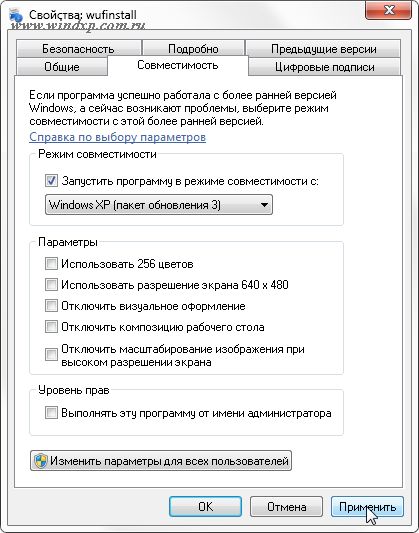
Installing Windows 7 in Win Xp in Win 11
Справка по выбору параметров
Режим совместимости — Запуск программ с параметрами предыдущей версии Windows. Включите данный параметр, если известно, что программа предназначена для той или иной предыдущей версииWindows (или работала в ней).
Запуск в режиме 256 цветов — Ограничение набора цветов в программе. Некоторые старые программы используют ограниченный набор цветов.
Использовать разрешение экрана 640 ? 480 — Запуск программы в уменьшенном окне. Включите этот параметр, если графический интерфейс пользователя имеет неровный контур или воспроизводится неверно
Отключение визуальных тем оформления — Отключение тем оформления в программе. Включите этот параметр при наличии проблем с меню или кнопками в строке заголовка программы.
Отключение создания рабочего стола — Отключение прозрачности и других дополнительных возможностей экрана. Включите этот параметр, если окна перемещаются беспорядочно или имеются другие неполадки изображения
Отключение масштабирования изображения при высоком разрешении экрана — Отключение автоматического изменения размера программ при использовании крупного шрифта. Включите этот параметр, если крупные шрифты нарушают внешний вид программы.
Уровень прав — Запуск программы от имени администратора. Для правильной работы некоторых программ необходимы права администратора. Данный параметр доступен только при входе в систему с учетной записью администратора.
Изменить параметры для всех пользователей — Выбор параметров, которые будут применены для всех пользователей данного компьютера.
Дополнительная информация
- Индекс производительности Windows 7
- Создание точки восстановления системы в ручную.
- Устранение неполадок в Windows 7
- Цифровая подпись драйверов. Отключение проверки цифровой подписи
Похожие публикации
- Оптимизация планировщика заданий Windows 8
- Отключаем фильтр SmartScreen в Windows 8
- Фильтр SmartScreen отсылает в Microsoft информацию обо всех устанавливаемых программах
Источник: www.windxp.com.ru
Win 7 установка программ для win xp

Режим Windows ХР позволяет запускать программы для Windows ХР на рабочем столе Windows 7. Этот компонент нужно загружать дополнительно; он может использоваться в версиях Windows 7 Professional, Enterprise и Ultimate. Также этот режим требует ПО для виртуализации (например, Windows Virtual PC). Платформу Windows Virtual PC и Windows ХР Mode можно загрузить бесплатно на сайте Microsoft (http://www.microsoft.com/windows/virtual-pc/default.aspx).
Чтобы установить виртуальную машину Windows, необходимо сделать следующее.
1. На странице загрузки Virtual PC выберите версию Windows 7, которой вы пользуетесь (32-разрядная или 64-разрядная), а также язык интерфейса для режима Windows ХР (например, Russian).
2. Щелкните на кнопке загрузки Windows Virtual PC. Щелкните дважды на загрузившемся файле, чтобы запустить процесс установки, далее следуйте указаниям.
3. На той же странице сайта щелкните на кнопке загрузки Windows ХР Mode. Щелкните дважды на загрузившемся файле, чтобы запустить процесс установки, далее следуйте указаниям. Благодаря новым возможностям Windows Virtual PC вы можете легко выполнять устаревшие программы для Windows ХР в Windows 7. Как только вы установите Windows ХР Mode, вы сможете запускать приложения в этом режиме одним щелчком мыши.
Благодаря новым возможностям Windows Virtual PC вы можете легко выполнять устаревшие программы для Windows ХР в Windows 7. Как только вы установите Windows ХР Mode, вы сможете запускать приложения в этом режиме одним щелчком мыши.
Что делать если при установке или запуске программы выскакивает ошибка совместимости программы с Windows 7 читайте здесь.
Уважаемый посетитель, Вы зашли на сайт как незарегистрированный пользователь.
Мы рекомендуем Вам зарегистрироваться либо войти на сайт под своим именем.
Информация
Посетители, находящиеся в группе Гости, не могут оставлять комментарии к данной публикации.
Источник: www.helpwin.ru